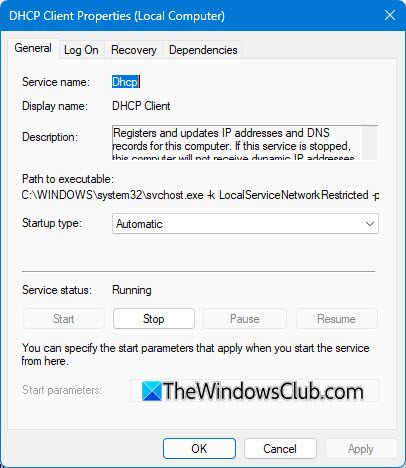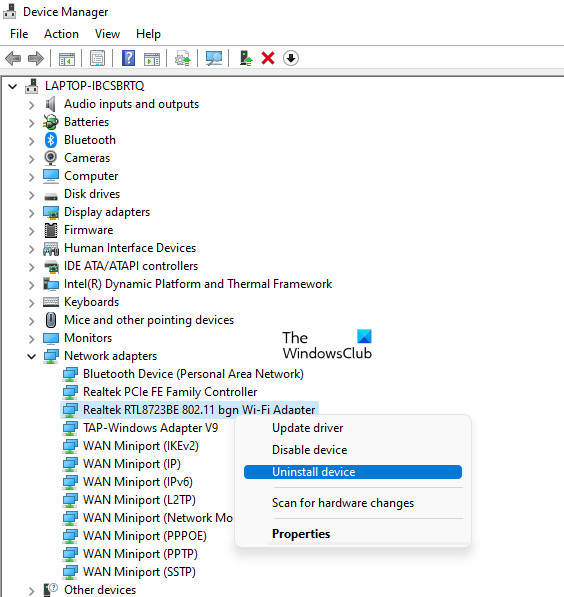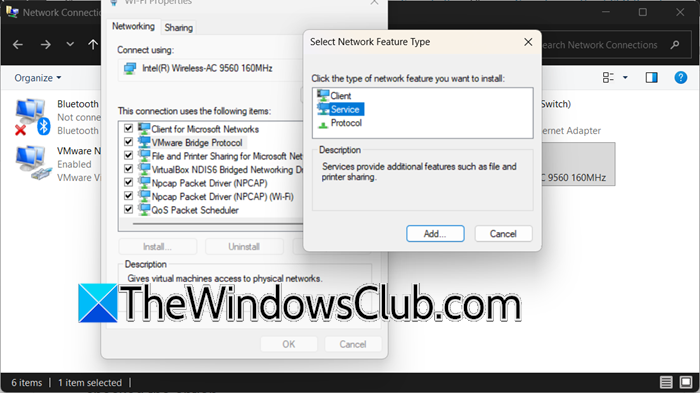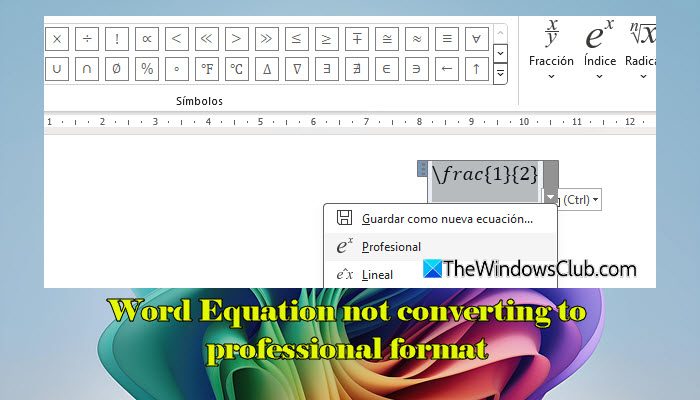Hemos notado el ID de evento 4307 relacionado con Netbios En el visor de eventos que indica que hay algún problema de red con nuestro sistema. Este problema significa que nuestra computadora no puede acceder a la red porque su nombre no coincide con una dirección IP. En esta publicación, vamos a hablar sobre este problema y ver qué puede hacer si el registro del espectador de eventos dice La inicialización falló porque el transporte se negó a abrir direcciones iniciales, ID de evento 4307.
La inicialización falló porque el transporte se negó a abrir direcciones iniciales
Fuente: NetBT
EventID: 4307
Se corrigió la inicialización porque el transporte se negó a abrir direcciones iniciales, ID de evento 4307
Para solucionar la inicialización falló porque el transporte se negó a abrir direcciones iniciales, ID de eventos 4307 En el registro de eventos del visor de eventos en Windows 11/10, siga las soluciones mencionadas a continuación:
- Restablecer los protocolos de Internet
- Verifique el estado de servicio al cliente de DHCP
- Reinstalar el controlador de red
- Restaurar su sistema a un punto de restauración del sistema
- Reinstalar o reparar ventanas
Hablemos de ellos en detalle.
1]Restablecer los protocolos de Internet
Una razón por la que puede encontrar este problema es una falla con sus protocolos de Internet, como TCP/IP, Winsock y DNS. Puede restablecer fácilmente los protocolos utilizando algunos comandos simples. Entonces, lanza el Solicitante del sistema como administrador y luego ejecuta los siguientes comandos.
netsh int ip reset
ipconfig /flushdns
netsh winsock reset
También puede liberar TCP/IP, FLUSH DNS, restablecer Winsock y restablecer proxy con un archivo por lotes. Una vez que reinicie los protocolos de Internet, verifique si el problema se resuelve.
2]Verifique el estado de servicio al cliente de DHCP
El Servicio al cliente de DHCP En Windows es responsable de obtener direcciones IP y otros parámetros de comunicación de un servidor DHCP (Protocolo de configuración de host dinámico). Este servicio es esencial para configurar automáticamente la configuración de red en su computadora, asegurando una conectividad perfecta a la red e Internet. En caso de que el servidor no se esté ejecutando o no se le permite funcionar automáticamente, encontraremos este problema. Para verificar y resolver este problema, puede seguir los pasos mencionados a continuación.
- Abra la aplicación de servicios buscandola fuera del menú Inicio.
- Ahora, busca el «Cliente DHCP» servicio, haga doble clic en él y vea si el tipo de inicio es Automático.
- Si es Manual, establecerlo Automático, y haga clic en Inicio.
- Finalmente, haga clic en Aplicar> OK.
Con suerte, esto hará el trabajo por ti.
3]Reinstale el controlador de red
También puede encontrar este problema si el controlador de red está dañado. Este problema es bastante común cuando actualizamos nuestro sistema. Por lo tanto, le recomendamos que reinstale el controlador de red. Sin embargo, antes de desinstalar el dispositivo, debe visitar el sitio web oficial y descargar la última versión del controlador. Una vez hecho esto, siga los pasos mencionados a continuación.
- Abrir el Administrador de dispositivos.
- Expandir Adaptadores de red, Haga clic con el botón derecho en su adaptador de red y seleccione Desinstalar dispositivo.
- Hacer clic en Desinstalar nuevamente para confirmar tu acción.
- Después de desinstalar el dispositivo, haga clic derecho en el Adaptadores de red, y seleccionar Escanee para obtener cambios de hardware.
Esto debería instalar el controlador que desinstalamos, pero si no lo hace, puede instalar el controlador que le pedimos que instale antes.
4]Restaurar su sistema de nuevo a un punto de restauración del sistema
Si ha creado un punto de restauración del sistema, ahora es el momento de usarlo. En caso de que las soluciones mencionadas anteriormente no resolvieran el problema para usted, continúe y restaure su sistema, tenga en cuenta que esto eliminará cualquier cambio que haya realizado después de la creación y solo funcionará si ha creado un punto de restauración. Para implementar el punto de restauración, siga los pasos mencionados a continuación.
- Busque «punto de restauración del sistema» en el menú Inicio.
- Estarás en el Protección del sistema pestaña, desde allí, haga clic en el Restauración del sistema botón.
- Hacer clic en Próximo, Seleccione un punto de restauración de la lista y luego haga clic en Siguiente.
- Finalmente, siga las instrucciones en pantalla para completar la restauración.
Con suerte, esto hará el trabajo por ti.
5]Reinstale o repare Windows
Si todo lo demás falla, nuestro último recurso debe ser reinstalar Windows. Puede reinstalar Windows 11 utilizando Windows Update o reparación de Windows 11 sin perder datos o programas. Además, intente reparar las computadoras de Windows utilizando los medios de instalación. Si el problema se debe a una imagen del sistema corrupta, esta solución hará el trabajo por usted.
Con suerte, podrá resolver el problema utilizando las soluciones mencionadas en esta publicación.
¿Qué causa la identificación del evento 4307?
ID de evento 4307 ocurre cuando el nombre de red de su computadora no coincide con su dirección IP. Esto puede suceder por varias razones, como un nombre de computadora incorrecto, problemas con el adaptador de red o problemas con la configuración del protocolo TCP/IP. El error indica que su computadora no puede acceder a la red porque no podría abrir las direcciones iniciales necesarias para la comunicación.
¿Cómo puedo resolver el ID de evento 4307?
Si desea resolver el ID del evento 4307, debe comenzar a resolver el problema restableciendo los protocolos de Internet como TCP/IP, DNS y Winsock. También verifique el estado del servicio del cliente DHCP y reinstale el controlador de red si es necesario.